Међутим, понекад корисник може имати недоумица у вези са приватношћу и можда ће желети да очисти кеш меморију тако да нико не може имати приступ кешираним подацима. Уобичајено питање које се поставља у главама многих корисника јесте да ли брисање кеш меморије у Гоогле Цхроме-у подразумева и брисање лозинки. Овај чланак ће покушати да нађе одговор на ово питање, поред тога што пружа метод за брисање кеш меморије у Гоогле Цхроме-у.
Метода за брисање кеш меморије у Гоогле Цхроме-у
Да бисте очистили кеш у Гоогле Цхроме-у, извршите следеће кораке:
Покрените Гоогле Цхроме и на његовој почетној страници кликните икону са три тачке у горњем десном углу прозора да бисте покренули каскадни мени, како је истакнуто на слици испод:

Сада у овом менију кликните на опцију „Подешавања“ да бисте дошли до Гоогле Цхроме-а Подешавања странице, што је истакнуто на следећој слици:
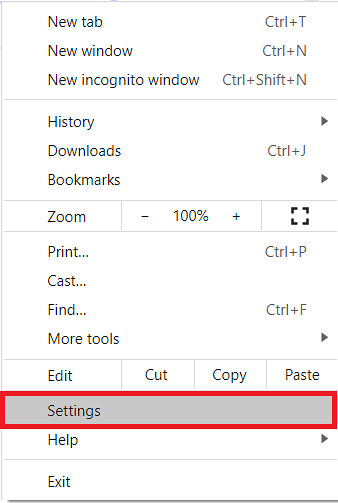
На Подешавања страницу, кликните на картицу „Приватност и сигурност“, као што је истакнуто на слици испод:
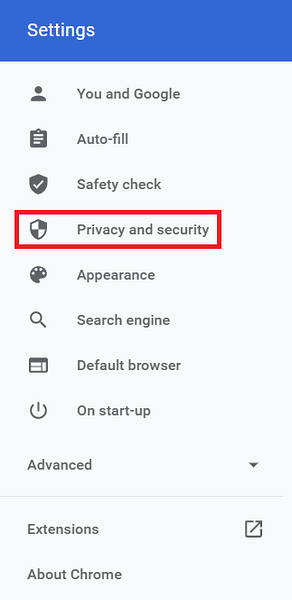
У Приватност и сигурност кликните на падајућу листу која се налази поред поља „Обриши податке прегледања“ да бисте је проширили, као што је истакнуто на следећој слици:
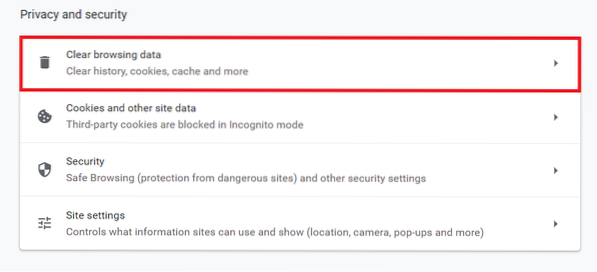
Једном када кликнете на њега, Обриши податке прегледања прозор ће се појавити на вашем екрану. Пређите на картицу „Напредно“ у овом прозору, као што је истакнуто на слици испод:
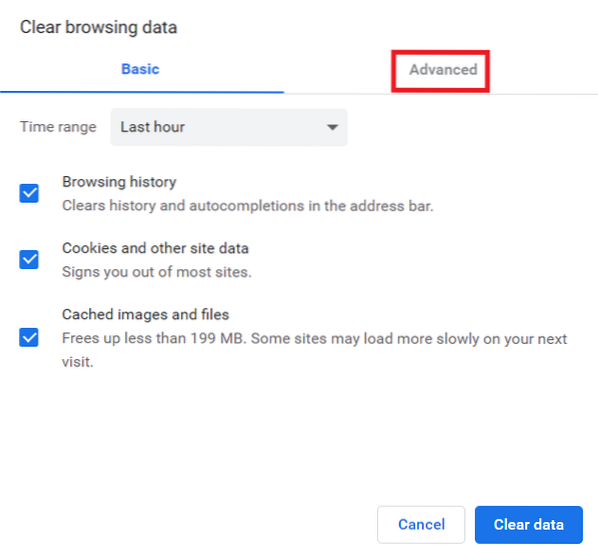
На овој картици одаберите „Временски опсег“ за који желите да обришете кеш меморију. Овде такође можете да контролишете све податке које желите да избришете. Да бисте то урадили, једноставно означите поља за потврду која се налазе испред поља која намеравате да обришете, као што је приказано на следећој слици:
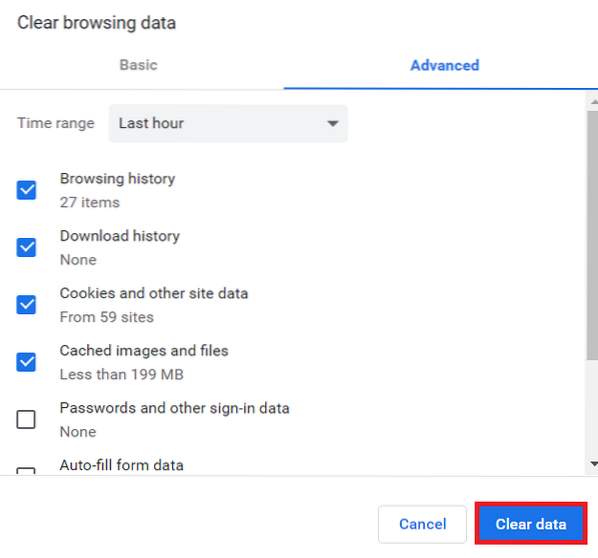
На крају, кликните на дугме „Обриши податке“, као што је истакнуто на горњој слици.
Да ли се лозинке бришу из Гоогле Цхроме-а када очистите кеш меморију?
Одговор на ово питање је и „Да“ и „Не.”
Одговор је „Да“, јер се лозинке бришу заједно са кеш меморијом када означите поље за потврду пре избора „Лозинке и други подаци за пријављивање“ док бришете кеш меморију, као што се може видети на горњој слици.
Одговор је „Не“ и лозинке се неће избрисати заједно са кеш меморијом ако наставите са брисањем кеш меморије без потврђивања поља испред поља „Лозинке и други подаци за пријаву“.
Стога, да бисте спречили брисање лозинке након брисања кеш меморије, једноставно се уздржите од потврђивања поља пре поља „Лозинке и други подаци за пријаву“.
Закључак
Овај чланак одговара на питање у вези са тим шта се дешава са вашим лозинкама када очистите кеш меморију у Гоогле Цхроме-у. Чланак уклања ову двосмисленост и такође врло једноставно објашњава како обрисати кеш у Гоогле Цхроме-у.
 Phenquestions
Phenquestions


